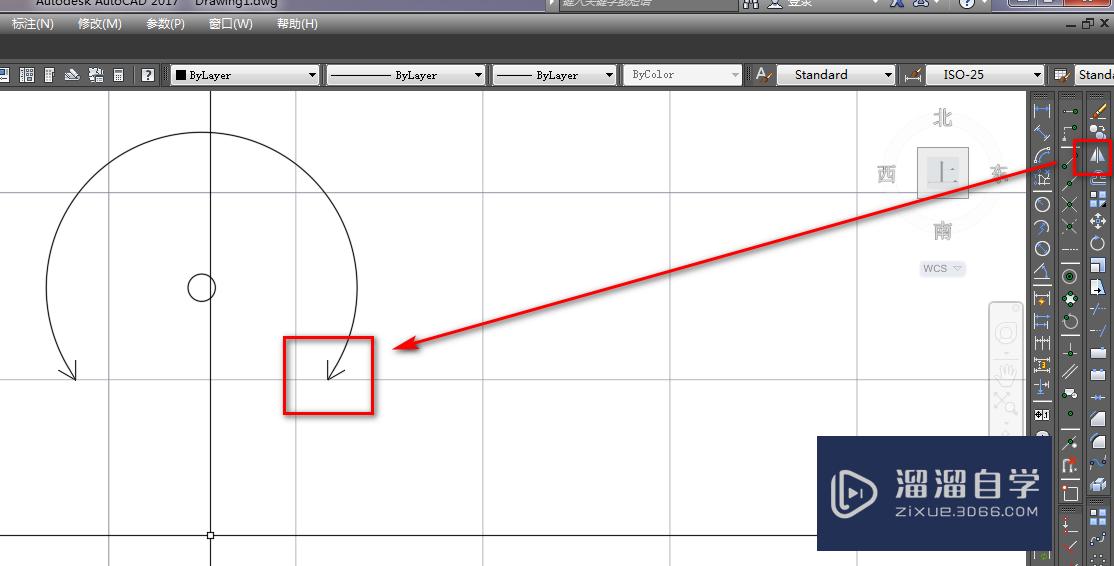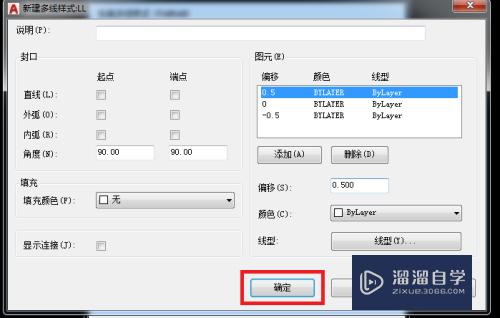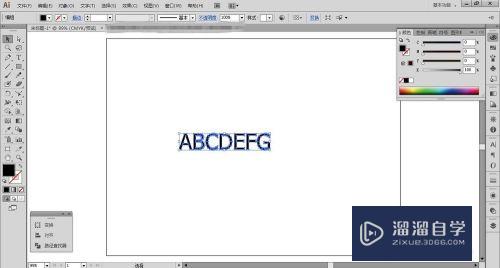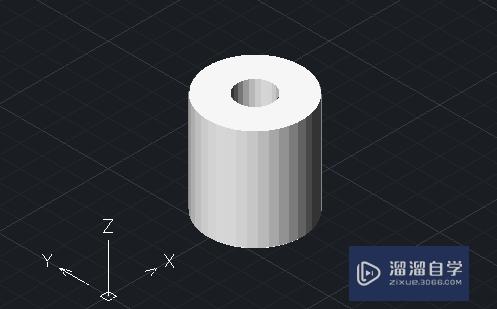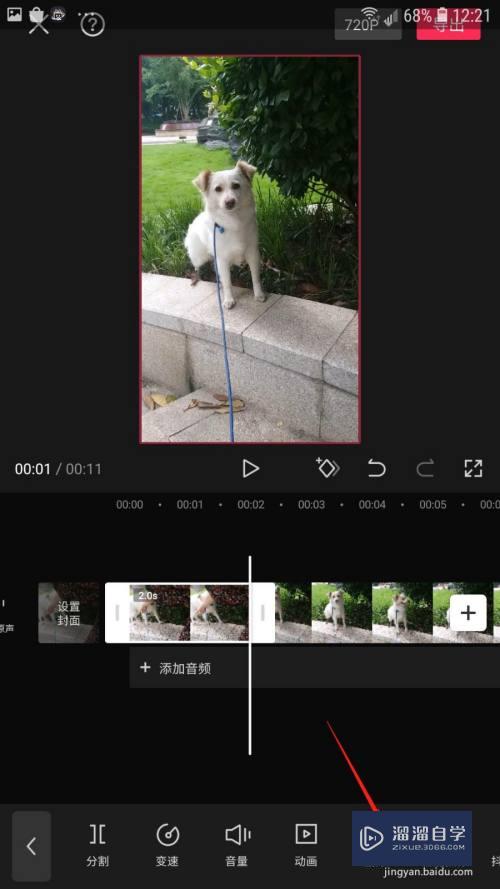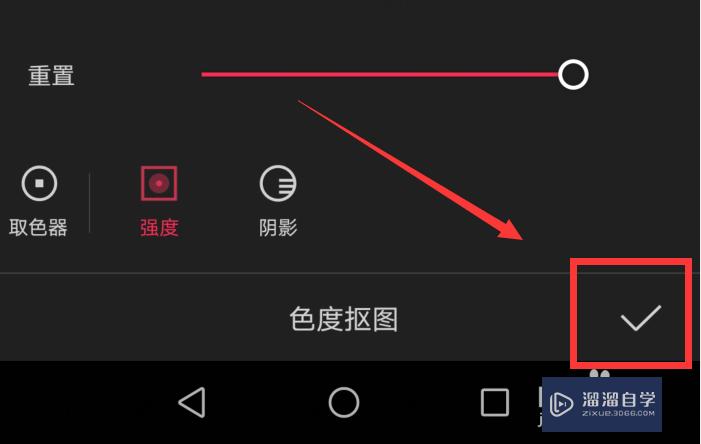oCAD高版本如何调出填充对话框调(2018cad怎么调出填充面板)优质
我们在日常CAD制图 的时候。为了使CAD图纸显示详细。经常会对CAD图纸进行标注。若是需要给CAD图纸的标注添加上前后缀。那么CAD高版本如何调出填充对话框调呢?具体演示操作如下:
云渲染农场还为大家准备了“CAD”相关视频教程。快点击查看>>
工具/软件
硬件型号:神舟(HASEE)战神Z7-DA7NP
系统版本:Windows7
所需软件:CAD编辑器
方法/步骤
第1步
我们先启动运行CAD编辑器专业版。然后点 击菜单栏中的【文件】-【打开】选项。在弹出的【打开图形】弹窗中。选择需要的CAD图纸文件打开即 可。

第2步
在绘图窗口显示的CAD图纸中。移动光标选中需要添加上前后缀的“标注文本”。然后点 击菜单栏中的【格式】-【标注样式管理器】选项。

第3步
这时候就会弹出【标注样式管理器】弹窗。我们找到选中的“标注文本”对应的当前标注样式。然后点 击【修改】按钮。
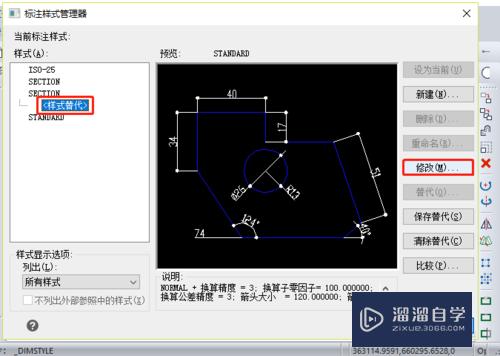
第4步
这时候会弹出【替代当前标注样式:XXXXX】次弹出。在其中切换菜单栏到【主单位】页面。我们找到【前缀:】和【后缀:】输入框。进行如下操作:
在【前缀:】输入框中输入需要添加的前缀文本。这里我们输入“横向”文字文本;在【后缀:】输入框中输入需要调价的后缀文本。这里我们输入“米”文字文本。添加好前后缀后。我们点 击【确 定】按钮即 可。
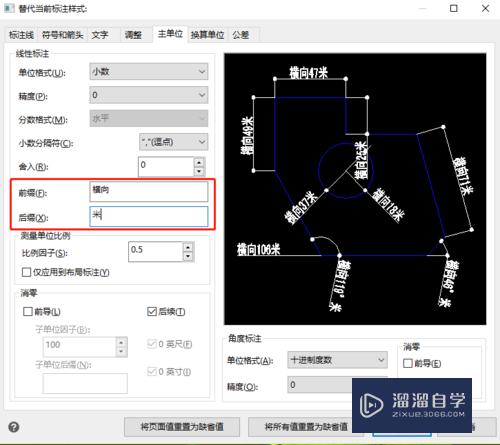
第5步
这时候会跳转回【标注样式管理器】主弹窗。我们可以在预览窗口中看到标注文本已经添加好了前后缀。之后点 击【关闭】按钮即 可。
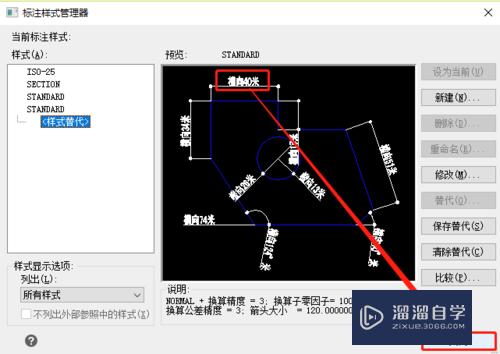
第6步
此时会返回到CAD图纸显示的绘图窗口中。我们可以看到需要添加前后缀的“标注文本”已经添加好了前后缀。即【横向2008米】标注文本。
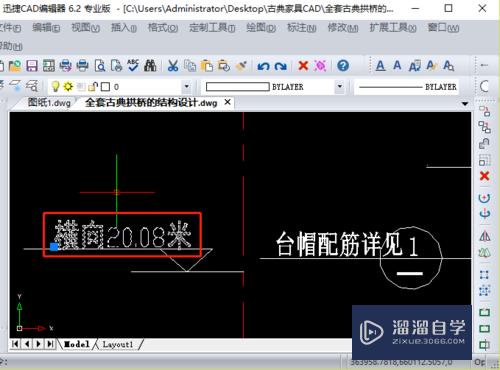
以上关于“oCAD高版本如何调出填充对话框调(2018cad怎么调出填充面板)”的内容小渲今天就介绍到这里。希望这篇文章能够帮助到小伙伴们解决问题。如果觉得教程不详细的话。可以在本站搜索相关的教程学习哦!
更多精选教程文章推荐
以上是由资深渲染大师 小渲 整理编辑的,如果觉得对你有帮助,可以收藏或分享给身边的人
本文地址:http://www.hszkedu.com/73091.html ,转载请注明来源:云渲染教程网
友情提示:本站内容均为网友发布,并不代表本站立场,如果本站的信息无意侵犯了您的版权,请联系我们及时处理,分享目的仅供大家学习与参考,不代表云渲染农场的立场!